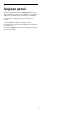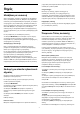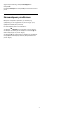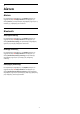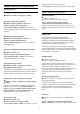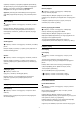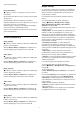User manual
οριστεί σε Προσωπικός.
Perfect Clear Motion
Ρυθμίσεις > Εικόνα > Για προχ/νους > Κίνηση > Perfect
Clear Motion.
Με το Perfect Clear Motion, όλες οι κινήσεις γίνονται ομαλές
και έχουν ροή.
Επιλέξτε Μέγιστο, Μέτρια ή Ελάχιστο για να ορίσετε
διαφορετικό βαθμό μείωσης για το τρέμουλο της κίνησης που
είναι ορατό στις ταινίες της τηλεόρασης.
Επιλέξτε Ελάχιστο ή Απενεργ., όταν παρατηρείται θόρυβος
στην εικόνα κατά την αναπαραγωγή ταινίας.
Σημείωση: Είναι διαθέσιμο μόνο όταν τα Στυλ κίνησης έχουν
οριστεί σε Προσωπικός.
Σύνθετες ρυθμίσεις AI
Άψογη αντίθεση
Ρυθμίσεις > Εικόνα > Σύνθετες ρυθμίσεις AI > Καθαρισμός
εικόνας > Τέλεια αντίθεση.
Επιλέξτε Μέγιστο, Μέτριο, ή Ελάχιστο για να ρυθμίσετε το
επίπεδο προσαρμογής αντίθεσης στο στυλ εικόνας AI.
Τέλειο χρώμα
Ρυθμίσεις > Εικόνα > Σύνθετες ρυθμίσεις AI > Καθαρισμός
εικόνας > Τέλειο χρώμα.
Επιλέξτε Μέγιστο, Μέτριο, ή Ελάχιστο για να ρυθμίσετε το
επίπεδο προσαρμογής χρώματος στο στυλ εικόνας AI.
Άψογη ευκρίνεια
Ρυθμίσεις > Εικόνα > Σύνθετες ρυθμίσεις AI > Καθαρισμός
εικόνας > Εξαιρετική ευκρίνεια.
Επιλέξτε Μέγιστο, Μέτριο, ή Ελάχιστο για να ρυθμίσετε το
επίπεδο προσαρμογής ευκρίνειας στο στυλ εικόνας AI.
Τέλεια εικόνα
Ρυθμίσεις > Εικόνα > Σύνθετες ρυθμίσεις AI > Καθαρισμός
εικόνας > Τέλεια εικόνα.
Επιλέξτε Μέγιστο, Μέτριο, ή Ελάχιστο για να ρυθμίσετε το
επίπεδο προσαρμογής τέλειας εικόνας στο στυλ εικόνας AI.
Άψογη κίνηση
Ρυθμίσεις > Εικόνα > Σύνθετες ρυθμίσεις AI > Καθαρισμός
εικόνας > Τέλεια κίνηση.
Επιλέξτε Μέγιστο, Μέτριο, ή Ελάχιστο για να ρυθμίσετε το
επίπεδο προσαρμογής κίνησης στο στυλ εικόνας AI.
Φορμά εικόνας
Αν η εικόνα δεν γεμίζει εντελώς την οθόνη, αν εμφανίζονται
μαύρες γραμμές στο επάνω ή το κάτω μέρος ή και στις δύο
πλευρές, μπορείτε να προσαρμόσετε την εικόνα ώστε να
γεμίζει πλήρως την οθόνη.
Για να επιλέξετε μία από τις βασικές ρυθμίσεις κάλυψης
οθόνης…
1 - Ενώ παρακολουθείτε ένα κανάλι τηλεόρασης,
επιλέξτε
Ρυθμίσεις > Μορφή εικόνας > Πλήρης
οθόνη, Προσαρμογή στην οθόνη, Ευρεία οθόνηκαι
Αυθεντικό, και πατήστε OK.
2 - Πατήστε
(αριστερό) επανειλημμένα αν χρειαστεί, για να
κλείσετε το μενού.
• Πλήρης οθόνη – Η εικόνα μεγεθύνεται αυτόματα ώστε να
καλύπτει την οθόνη. Η παραμόρφωση της εικόνας είναι
ελάχιστη και οι υπότιτλοι παραμένουν ορατοί. Ακατάλληλο
για προβολή περιεχομένου από υπολογιστή. Στο περιεχόμενο
ορισμένων εικόνων μπορεί να συνεχίσουν να εμφανίζονται
μαύρες γραμμές. Ο λόγος διαστάσεων του περιεχομένου της
εικόνας μπορεί να αλλάξει.
• Προσαρμογή στην οθόνη – Η εικόνα μεγεθύνεται
αυτόματα ώστε να καλύπτει την οθόνη όσο το δυνατόν
περισσότερο χωρίς παραμόρφωση. Μπορεί να εμφανίζονται
μαύρες γραμμές. Ακατάλληλο για προβολή περιεχομένου από
υπολογιστή.
• Ευρεία οθόνη – Η εικόνα μεγεθύνεται αυτόματα σε
προβολή πλήρους οθόνης 16:9. Ο λόγος διαστάσεων του
περιεχομένου της εικόνας μπορεί να αλλάξει.
• Αυθεντικό – Η εικόνα μεγεθύνεται αυτόματα ώστε να χωρά
στην οθόνη με τον αρχικό λόγο διαστάσεων. Καμία ορατή
απώλεια περιεχομένου.
Για να ορίσετε χειροκίνητα το φορμά μιας εικόνας…
1 - Ενώ παρακολουθείτε ένα κανάλι τηλεόρασης,
επιλέξτε
Ρυθμίσεις > Μορφή εικόνας > Για προχ/νους και
πατήστε OK.
2 - Χρησιμοποιήστε τις
επιλογές Μετατόπιση, Ζουμ και Επέκταση για να ρυθμίσετε
την εικόνα.
3 - Ή, επιλέξτε Αναίρεση για να επιστρέψετε στη ρύθμιση που
είχε η εικόνα όταν ανοίξατε την επιλογή Μορφή εικόνας.
• Μετατόπιση – Επιλέξτε τα βέλη για να μετατοπίσετε την
εικόνα. Μπορείτε να μετατοπίσετε την εικόνα μόνο όταν την
έχετε μεγεθύνει.
• Ζουμ – Επιλέξτε τα βέλη για μεγέθυνση.
• Επέκταση – Επιλέξτε τα βέλη για να επεκτείνετε την εικόνα
κάθετα ή οριζόντια.
• Αναίρεση – Επιλέξτε αυτό το στοιχείο για να επιστρέψετε
στη μορφή εικόνας με την οποία ξεκινήσατε.
50